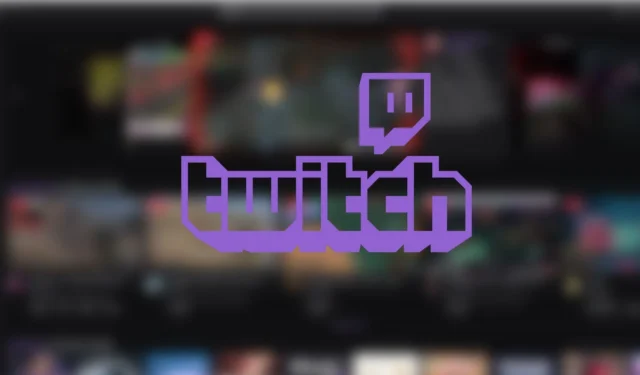
Twitch 被广泛认为是可用的最佳流媒体平台,每天都有数百万用户收看。如果您是一名想要向世界其他地方炫耀自己能力的游戏玩家,那么这是最适合您的平台。
首先,您需要知道如何设置 OBS,它代表“Open Broadcaster Software”。这是一个免费和开源的实时流媒体和录制程序。您也可以选择使用 Streamlabs;尽管如此,这两种服务还是具有可比性的。
这篇文章将引导您完成使用 OBS 在 Twitch 上直播游戏的必要步骤。这样做之后,您就可以开始建立自己的社区并向全世界的观众传播您的游戏。
您可以使用 OBS 提高 Twitch 直播体验的质量。
步骤 1. 下载并安装软件。
您需要做的第一件事是访问 OBS 的官方网站并下载软件,然后再将其安装到您的 PC 上。它可以下载以在运行 Windows、Mac OS X 和 Linux 的计算机上使用。下载程序后,您需要运行安装程序,然后按照屏幕上的说明完成安装。
第 2 步。创建一个 Twitch 帐户
访问 Twitch 官方网站,单击“注册”按钮,然后按照屏幕上显示的步骤创建一个帐户。完成这些步骤后,您将需要输入登录凭据才能访问 OBS。
第 3 步。设置您的 Twitch 直播
在开始流式传输游戏之前,您需要在 OBS 中建立广播设置。在 OBS 窗口的右下角,单击“选项”,然后从左侧菜单中选择“流”。从出现在“服务”下的菜单中选择“Twitch”。从“服务器”旁边的下拉菜单中选择“自动”。
下一步是输入你的 Twitch 流密钥,可以通过导航到创建者仪表板内的“流”选项找到它。您还可以选择将您的帐户直接连接到服务器。
步骤 4. 配置 OBS
为您的流设置 OBS 设置后,您需要检查它的外观和声音是否正常。转到“设置”,然后从左侧的选项列表中选择“输出”。从标有“输出模式”的下拉菜单中,选择“高级”选项。使用 Nvidia GPU 的用户应从“编码器”下拉菜单中选择“NVENC”,而“x264”将产生更高质量的电影。“比特率”应设置为适合您的互联网连接的数字,通常为 3000-5000 kbps。
完成自定义视频设置后,您可以继续自定义音频设置。确保您使用噪声门滤波器来降低背景噪声。您可以通过结合其他来源(例如音乐或电容式麦克风)来提高广播的整体质量并保持听众的兴趣。
使用位于“音频混合器”框中的滑块,您可以更改计算机和麦克风的音量。唯一会受到影响的是流的音量。
第 5 步。设置您的 Gameplay Capture
要使用 OBS 记录您的游戏玩法,请首先通过单击主窗口“来源”区域中的“+”符号选择“游戏捕获”。从“模式”下拉菜单中,选择您要录制的视频游戏。此外,如果它没有显示游戏内捕获,您可以选择以窗口模式或全屏模式进行记录。
第 6 步。添加其他来源并自定义您的流
添加游戏捕获后,您可以通过包括更多来源(例如网络摄像头或叠加层)来自由地继续增强您的广播。要添加网络摄像头,请从再次单击“+”号后出现的下拉菜单中选择“视频捕获设备”。在“设备”下进行选择以选择您的相机。为了制作独一无二的叠加层和视觉效果,您还可以组合文本和图片源。小心构建各种设置,并为不同的来源赋予适当的标题。
步骤 7. 开始串流
在 OBS 窗口的右下角是一个标有“开始流式传输”的按钮,您可以在一切设置完成后使用它开始广播。完成这些步骤后,它会立即在您的频道上直播。
您将能够制作高质量的流媒体,通过一些经验和实验来娱乐和吸引您的观众,尽管这个过程乍一看可能很艰难。




发表回复